GTIN-8ワンオフキー申請手続きから利用の流れ
はじめに
GTIN-8ワンオフキーとは
短縮タイプ(8 桁)は、標準タイプ(13 桁)よりも小さいサイズのバーコードです。
短縮タイプを利用する場合は、1アイテムごとに、GTIN-8 ワンオフキ―(8 桁のGTIN(JANコード))の貸与を受けることが必要です。
標準タイプ(13 桁)のJAN コードの桁を削って短縮タイプとして使用することはできません。
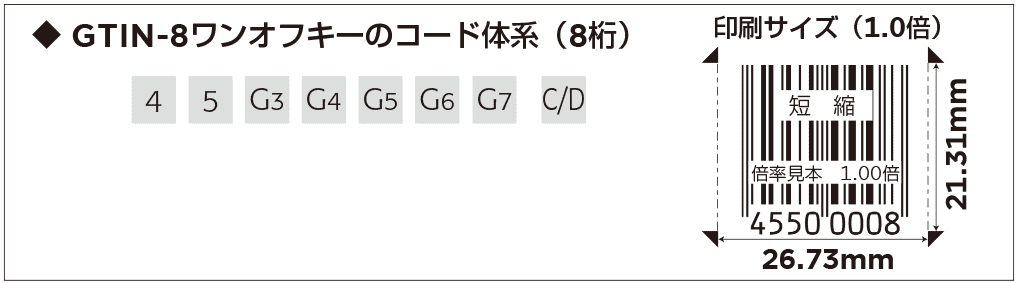
GTIN-8ワンオフキーの利用条件
-
標準タイプ(13桁)では、印刷スペースが足りない商品であること。
具体的には以下の条件に当てはまること。-
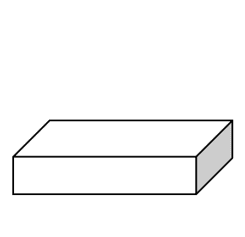
パッケージの印刷可能範囲の合計が80㎠未満
-

最大ラベル面積が40㎠未満
-
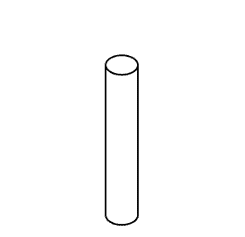
円筒形の製品で直径が30㎜未満
-
-
既にGS1事業者コードを登録済みであり、そのコードが有効であること。
これらの条件に当てはまらない場合は、GTIN-8ワンオフキーの利用は認められません。
GTIN-8ワンオフキーではなく、標準タイプ(13桁)でのご対応をお願い致します。詳細他のお手続き中の申請がある場合は、当該手続きの完了後にGTIN-8ワンオフキーの申請をお願いします。他の申請と同時にGTIN-8の申請は行えません。
GS1事業者コードの有効期間の属する月およびその前月(GS1事業者コード更新手続きご案内中)はGTIN-8ワンオフキーの申請は行えません。
GTIN-8の申請は現在のGS1事業者コードの有効期限内に手続きをすべて完了していただく必要があります。有効期限が切れてしまうと、手続き中のGTIN-8申請データは削除される場合があります。
GTIN-8ワンオフキー利用の6つのステップ
Step1 申請情報の準備
申請に必要な下記の情報を事前にご準備ください。
- 利用する商品の情報
- 名称
- 形状・面積
- 印刷可能範囲
※GTIN-8ワンオフキーを必要とする商品全件分
- ポータルサイト「My GS1 Japan」のログインID・パスワード
申請はポータルサイト「My GS1 Japan」からおこなっていただきます。
※1回の申請につき、申請可能なGTIN-8のコード数は10コードまでとなります。それ以上の場合は、申請完了後再度ご申請ください。
Step2 申請情報入力
My GS1 Japanのメニュー「GS1事業者コード手続き」より手続きをおこないます。
メニュー選択後、「GTIN-8ワンオフキーの追加」を選択し、画面の指示に従い手続きを進めてください。
※手続き上、申請するGTIN-8ワンオフキー分の利用する商品情報の入力をしていただきます。
※すべての手続きが完了するまで、新たなGTIN-8ワンオフキーの申請はできませんので、ご注意ください。
申請情報入力が完了すると、「GTIN-8ワンオフキー 商品情報の登録のお願い」メールがコード管理担当者宛てに送信されます。
以後送信されるメールの宛先は常にGS1事業者コード コード管理担当者となりますので、ご注意ください。
Step3 商品情報の登録
My GS1 Japanのメニュー「GS1 Japan Data Bank -商品情報-」より登録をおこないます。
「GS1 Japan Data Bank -商品情報-」についてはこちら
GS1 Japan Data Bank -商品情報-のホーム画面の「GTIN-8ワンオフキー申請用商品情報入力」ボタンをクリックし表示される「GTIN-8ワンオフキー申請一覧」画面の説明に従い、Step2で申請した商品全件分の商品情報を登録してください。
【商品情報の登録に必要な項目】
- 商品名
- 商品名(カナ)
- 取扱品目コード
- JICFS分類コード
- GPC(GS1商品分類)コード
- ブランド名
- 内容量
- 商品説明
※上記項目は「STEP3商品情報の登録」後も変更することができます。
※上記項目について、詳しくはこちらをご参照ください。
商品情報登録が完了すると、「GTIN-8ワンオフキー 登録申請料お支払い方法のご連絡」メールがGS1事業者 コード管理担当者宛てに送信されます。
Step4 申請料のお支払い
指定の銀行に申請料のお支払をお願い致します。
※申請の詳細は、STEP3完了時に送信される「GTIN-8ワンオフキー 登録申請料お支払い方法のご連絡」メールに記載があります。
当財団にて入金が確認されると、GTIN-8ワンオフキーが発番され、「GTIN-8ワンオフキー 発番完了のお知らせ」メールがGS1事業者コード コード管理担当者宛てに送信されます。
Step5 貸与されたGTIN-8ワンオフキーの確認
My GS1 Japanのメニュー「GS1 Japan Data Bank -商品情報-」より、発番されたGTIN-8ワンオフキーを確認してください。
確認方法は以下の通りです。
- GS1 Japan Data Bank -商品情報-のホーム画面の「自社商品情報登録」ボタンをクリックし、ダッシュボード画面に遷移します。
- GTIN-8ワンオフキー使用状況の「商品一覧」ボタンをクリックします。
- GTIN-8ワンオフキーが一覧で表示されます。
※「GTIN-8ワンオフキー 発番完了のお知らせ」メールに記載されている登録日で、今回の申請で発番されたGTIN-8ワンオフキーをご確認ください。
※通常は、登録日が新しい順に上から一覧表示されます。 - GTINをクリックすると商品情報が表示されます。
※Step3で登録した商品情報が表示されます。
ご確認後、追加の情報の入力や、入力済み商品情報の修正もおこなうことができます。
Step6 GTIN-8ワンオフキーの利用開始
My GS1 Japanのメニュー「GS1 Japan Data Bank -商品情報-」より商品情報(GTIN)のステータスを「GTIN使用中」に変更し、GTIN-8ワンオフキーの利用を開始してください。
「GTIN使用中」にする方法は以下の通りです。
- GS1 Japan Data Bank -商品情報-のホーム画面の「自社商品情報登録」ボタンをクリックします。
- GTIN-8ワンオフキー使用状況の「商品一覧」ボタンをクリックします。
- GTIN-8ワンオフキーが一覧で表示されます。
- 利用を開始するGTINをクリックし表示される商品情報更新(GTIN-8ワンオフキー)画面下部の「GTIN使用開始」ボタンをクリックします。
※「GTIN使用開始」をクリックすると確認画面が表示されます。商品情報の内容を確認し、「OK」ボタンをクリックしてください。「GTIN使用中」にすると、商品名等の商品を特徴づける項目は修正できなくなります。
※「GTIN使用中」にすると、商品情報がGS1 Japan Data Bank -商品情報-の利用者や連携先に共有されます。また、バーコードシンボルの作成が可能となります。




